IDEA相關的設置和技巧
我的博客對應文章地址
1.布局設置
IDEA的布局自定義程度很高,頂部工具欄,側邊欄都可以隨意定制,設置好的布局方案可以保存,在新項目中快速使用
1.1 工具欄設置
[!tip]
舉個例子:比如我要在頂部欄右邊添加一個?按鈕,點擊之后可以關閉當前項目(關閉項目,回到IDEA歡迎頁)
右鍵頂部工具欄,點擊自定義工具欄,右鍵右側選項,搜索關閉項目,選擇命令,點擊確定,這樣就能在右側看到這個按鈕了,并且點擊就可以關閉項目
照這樣操作可以把一些常用的操作直接添加到頂部欄,比較方便,并且也可以刪除一些不使用的操作
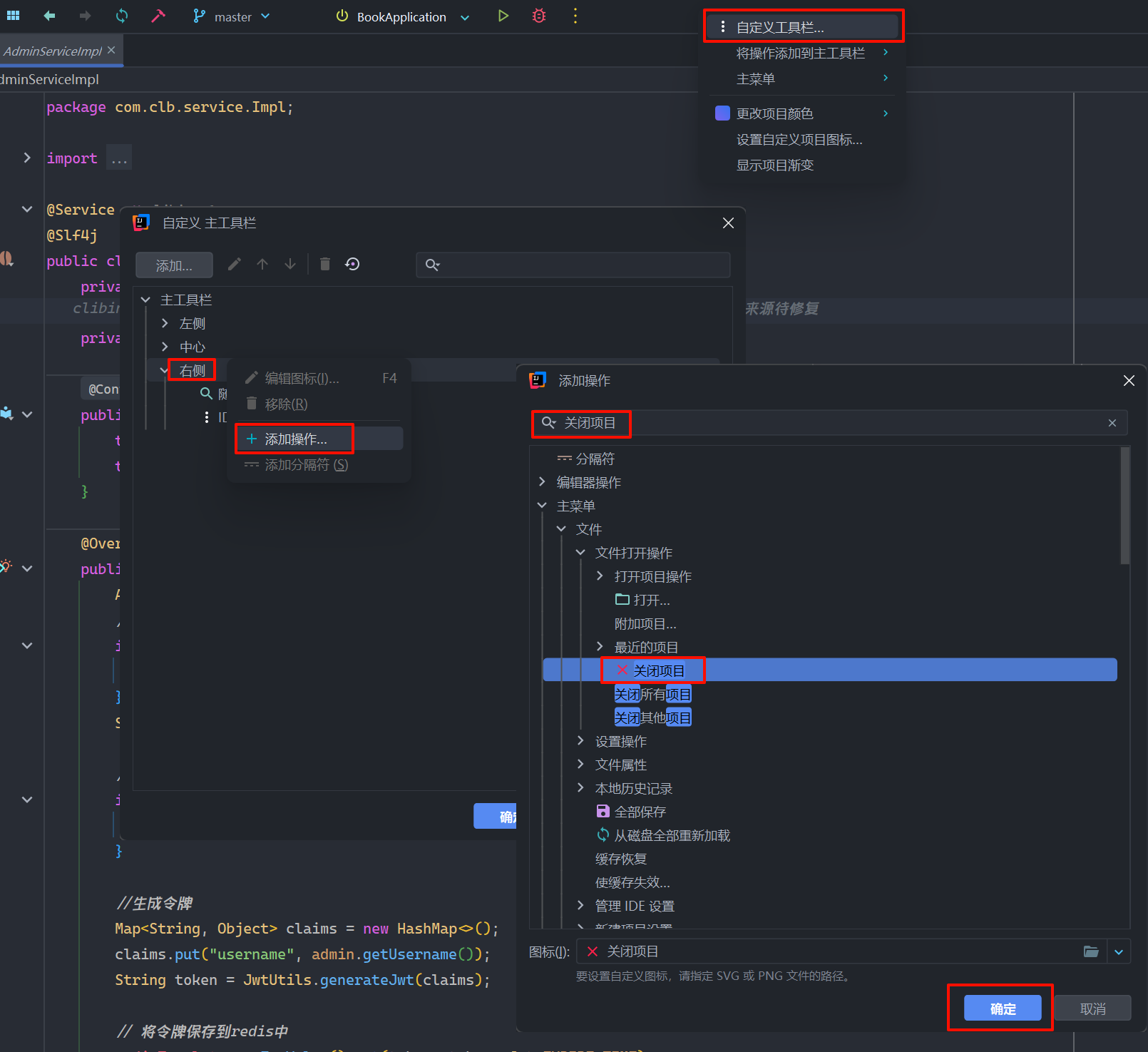
1.2 側邊欄設置
點擊側邊欄三個點的圖標,可以打開更多工具窗口,這些按鈕可以拖動放置到四個角落
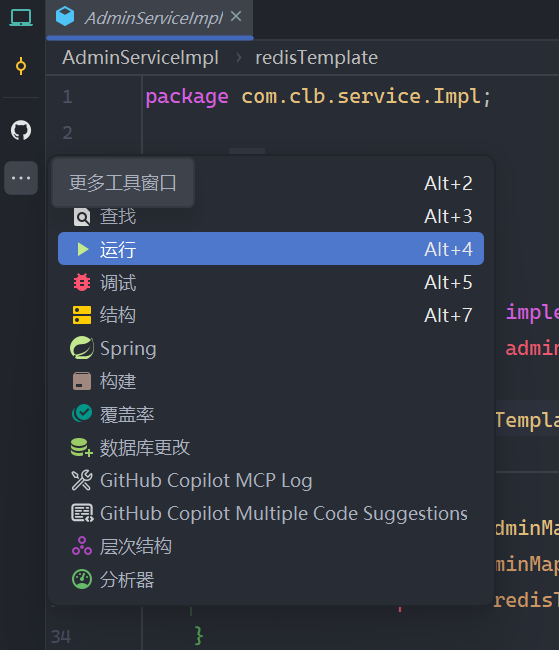
并且可以在設置中設置記住每個窗口大小,這樣就不用自己頻繁調整工具窗口大小了
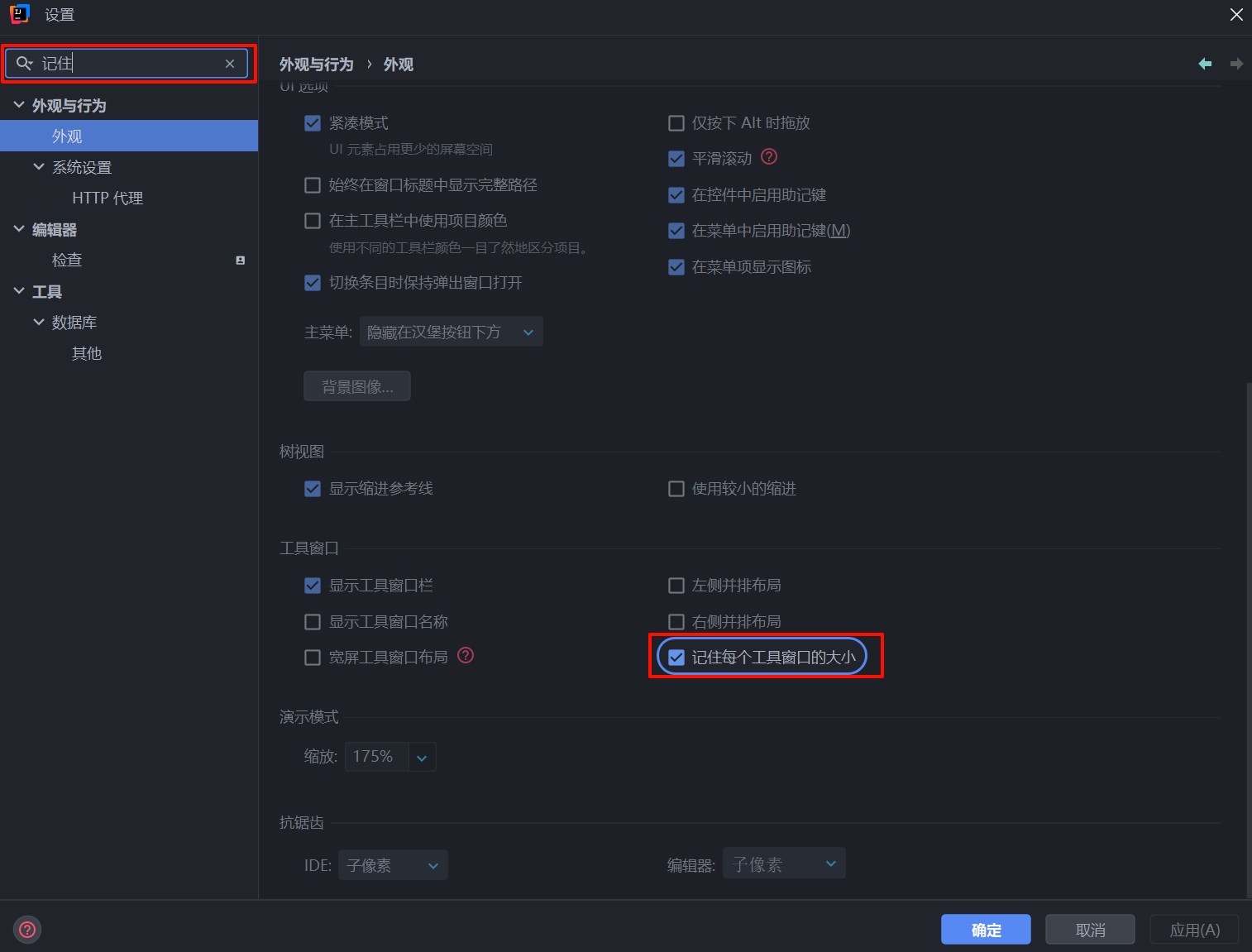
1.3 保存布局
[!important]
打開新項目后之前的布局可能會丟失,在創建好布局之后可以將布局保存,如果丟失了也可以一鍵還原
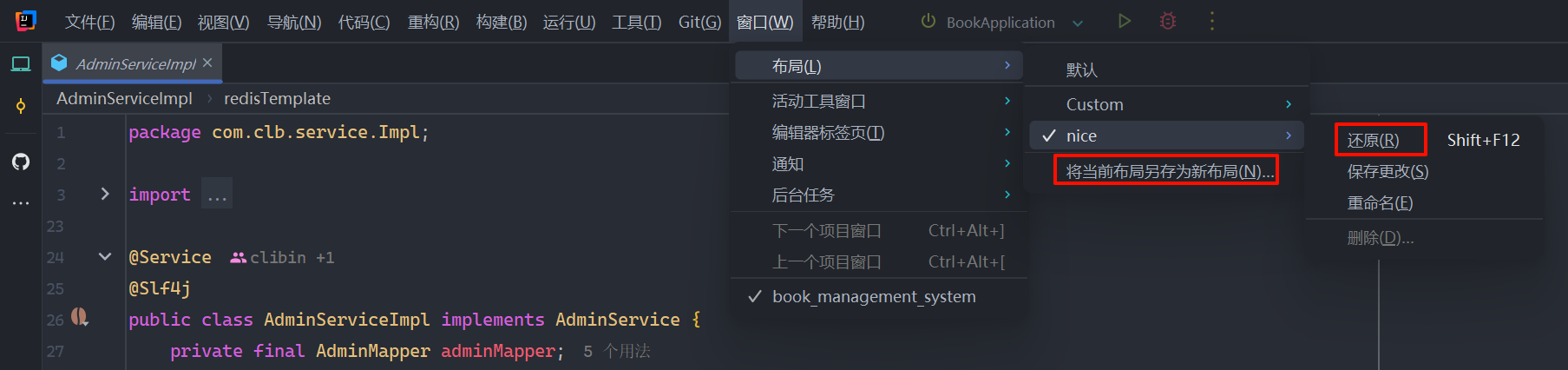
2.數據庫相關設置
2.1 全局數據源
在IDEA中連接了數據庫之后,默認作用范圍是當前項目,其他項目想要使用需要重新連接,如果想要復用可以將其設置為全局數據源,這樣在其他項目就能直接使用,不用再創建連接
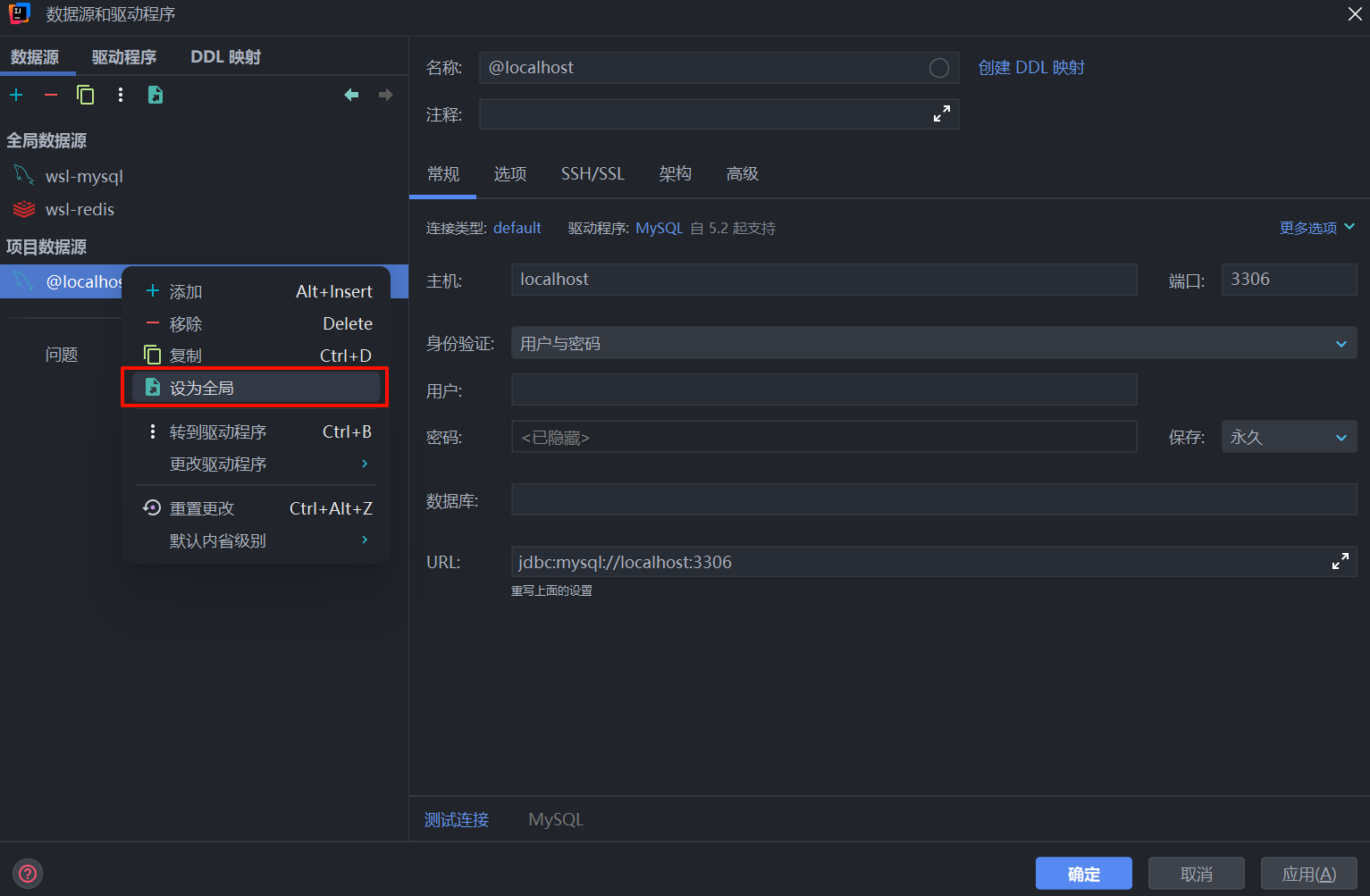
2.2 項目SQL解析
相信很多人使用IDEA做項目時都會使用mybatis等框架操作數據庫,在IDEA中編寫SQL注解或XML配置文件的時候都會有提示,但是IDEA不能識別是哪個數據庫,經常需要手動點擊選擇架構然后選擇數據庫,就是下圖的情況
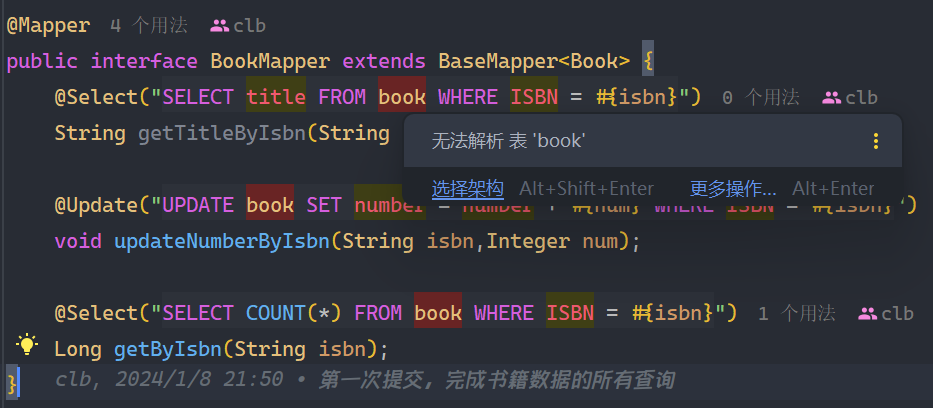
打開設置找到SQL解析作用域,取消所有數據源勾選,給項目映射選擇當前項目使用的數據庫,然后確定,這樣項目中所有SQL都有提示并且不再顯示報錯,而且下次打開也能顯示正常
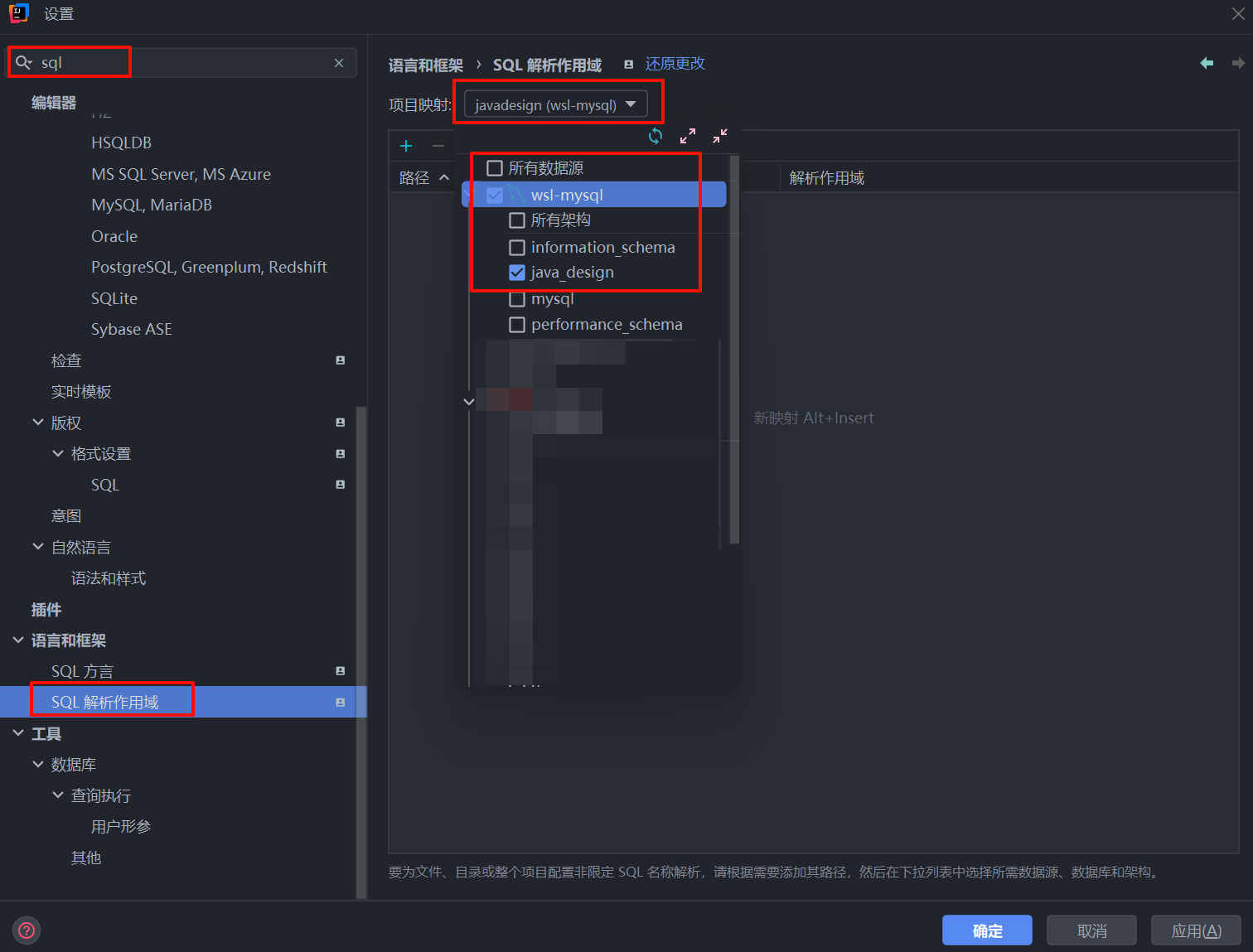
3.外觀相關
3.1 裝訂區圖標設置
IDEA編輯區左側欄會根據類、方法或配置屬性等生成各種圖標,點擊圖標可以進行跳轉對應的代碼,但是圖標過多會導致側邊欄比較寬,可以適當禁用平時不常用的圖標
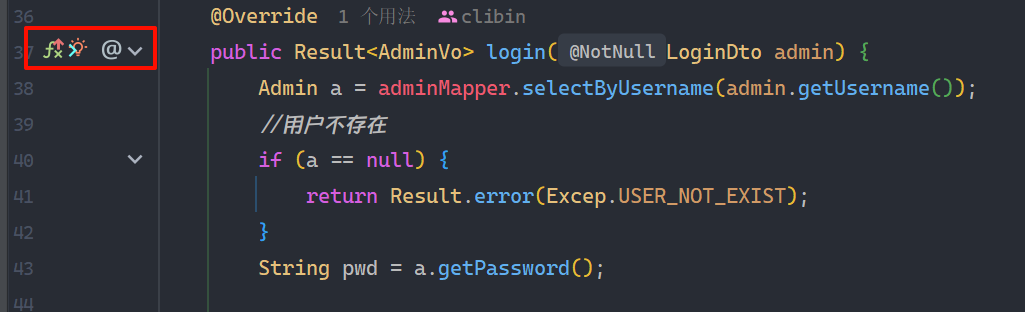
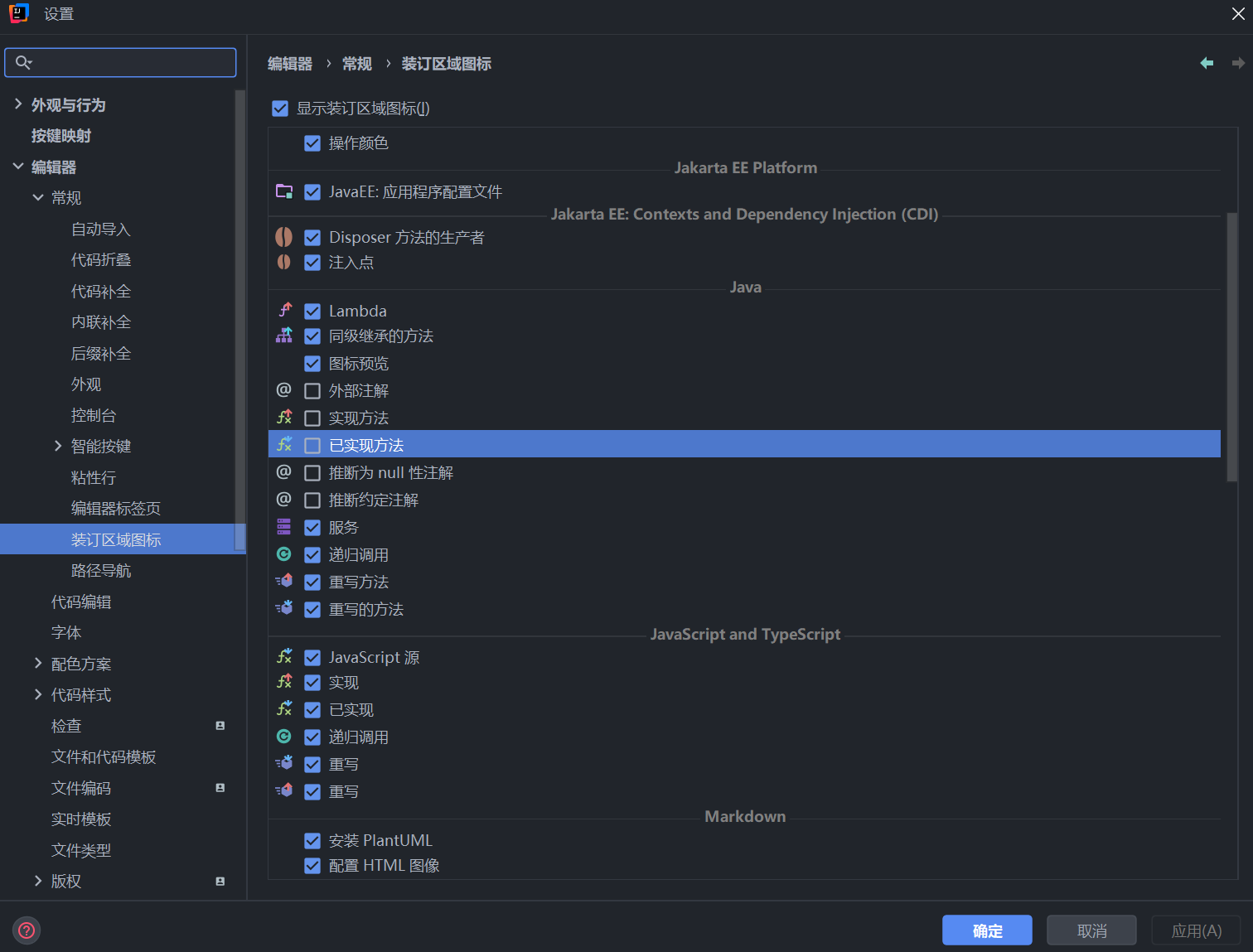
3.2 編輯區參考線
IDEA會對代碼使用線條進行區域劃分,水平線和豎直線可以將不同的函數劃分開,看起來比較直觀
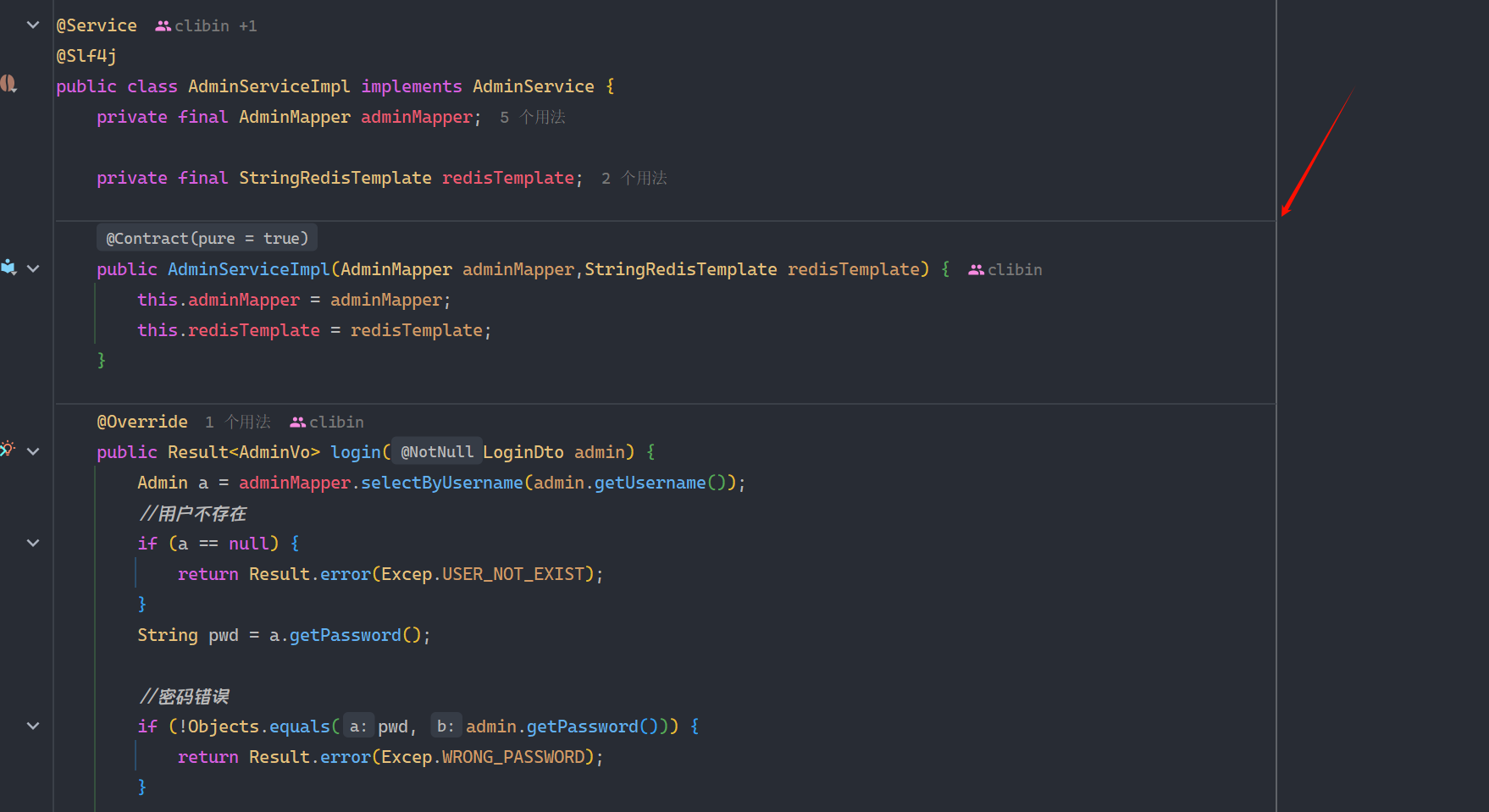
但是個人感覺這條豎直線有點丑,尤其是代碼行很長時,這條線會穿過代碼,在設置中可以關閉,關閉之后水平線依然存在
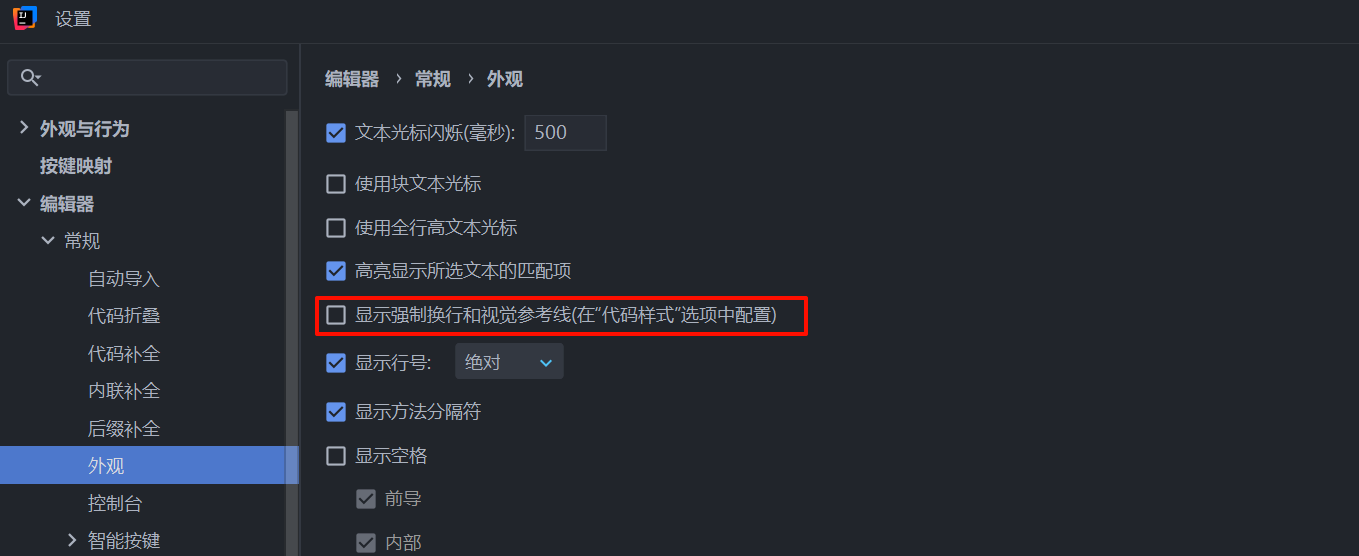
4.快捷鍵設置
[!tip]
快捷鍵看個人喜好,這里只是分享一下我設置的快捷鍵
4.1 代碼格式化
因為經常要對代碼進行格式化,所以想盡量設置簡單的快捷鍵
因為Esc在鍵盤左上方很容易定位,而且只需要按一下,所以我將格式化設置成了Esc。不得不說,Esc都能作為快捷鍵也是挺神奇的,如果出現警告可以選擇保留
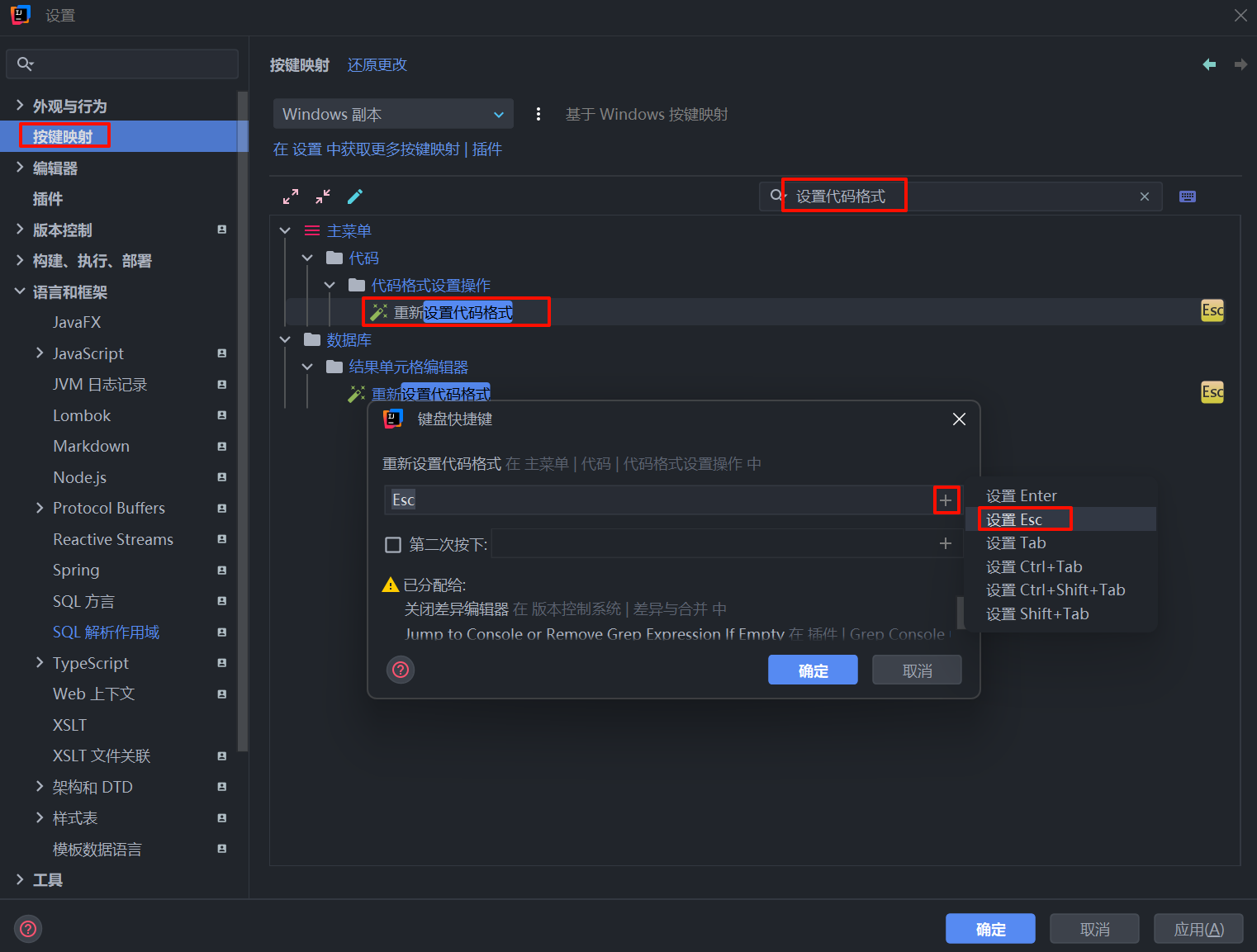
// TODO 待續…

試驗的實踐與探索——以美國硅谷試點為例)

Virtex UltraScale+ FPGA)



 經典面試筆試50題(包括詳細答案))











